CR VideoMate在视频中添加片头片尾的方法
时间:2022-12-19 15:32:27作者:极光下载站人气:9
我们在各种视频编辑器中经常会对视频进行的操作就是添加片头与片尾,片头可以帮助观众快速的了解我们视频的内容,而一个好的片尾也能给观众留下深刻的印象。在使用CR VideoMate软件编辑视频时,有的小伙伴想要在自己的视频中添加片头与片尾,但却不知道该怎么进行设置,其实很简单,我们上传视频文件之后点击加头尾选项,然后在该选项页面中将片头与片尾选项进行勾选,最后上传片头与片尾的视频并点击开始处理选项即可。有的小伙伴可能不清楚具体的操作方法,接下来小编就来和大家分享一下CR VideoMate在视频中添加片头片尾的方法。
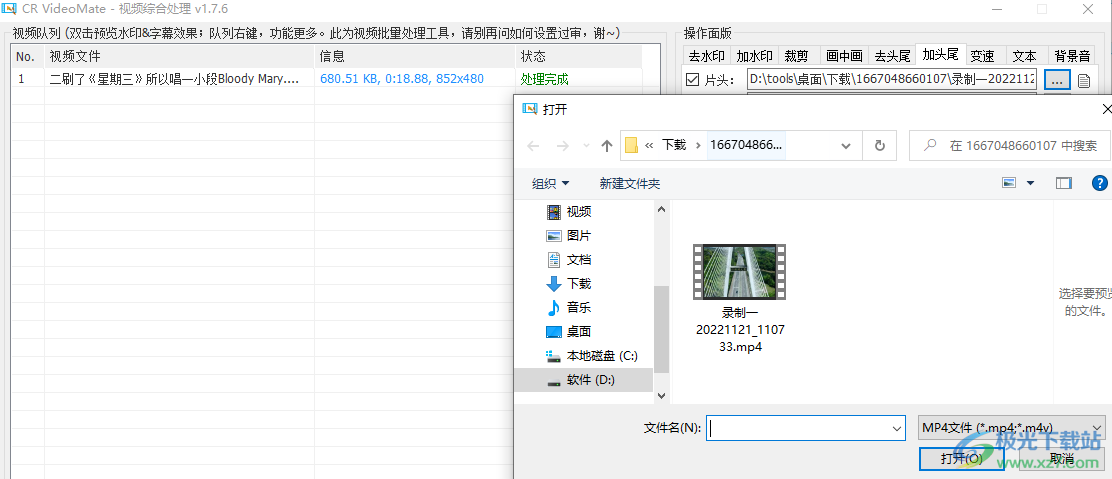
方法步骤
1、第一步,我们先打开CR VideoMate软件,然后在软件页面中点击“加载视频”选项,接着在弹框中找到自己需要去除水印的视频文件,点击“打开”选项
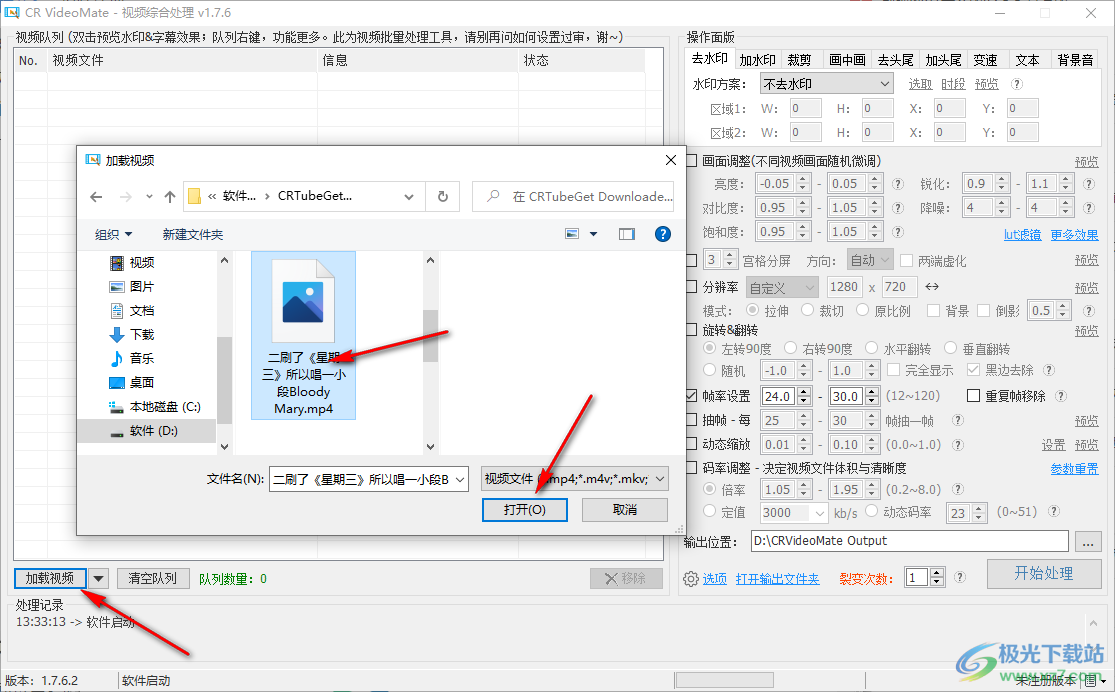
2、第二步,打开文件之后,我们点击操作面板中的“加头尾”选项,然后将“片头”与“片尾”两个选项进行勾选
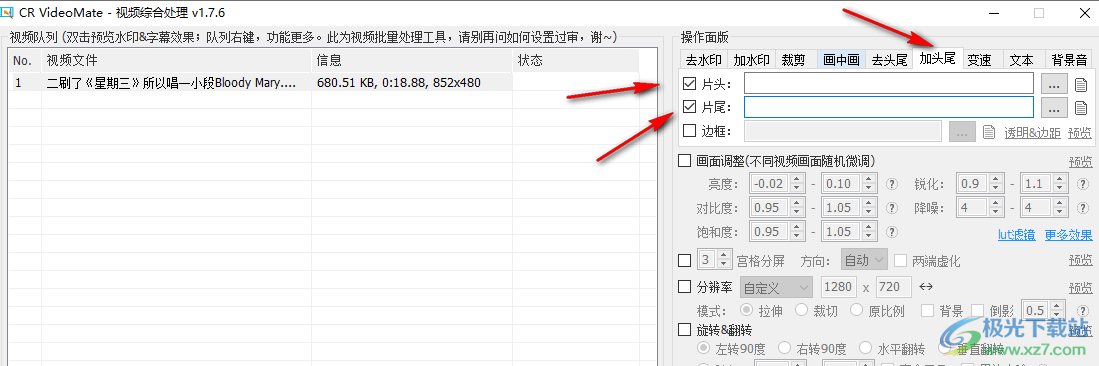
3、第三步,勾选之后,我们先点击“片头”右侧的“...”图标,然后在文件夹页面中找到自己需要的片头视频文件,点击“打开”选项
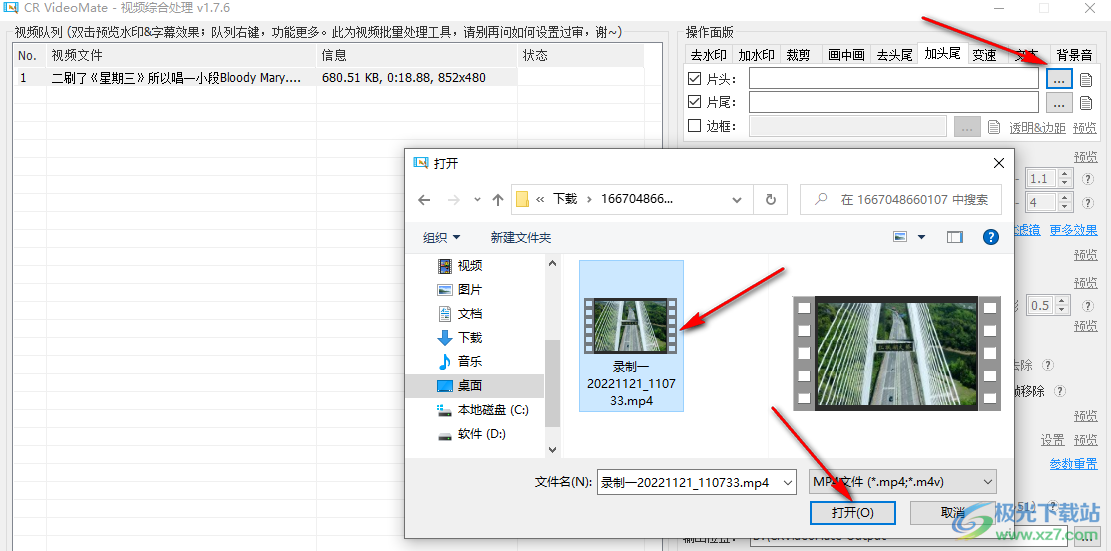
4、第四步,同样的我们打开片尾右侧的“...”图标,然后打开片尾的视频文件
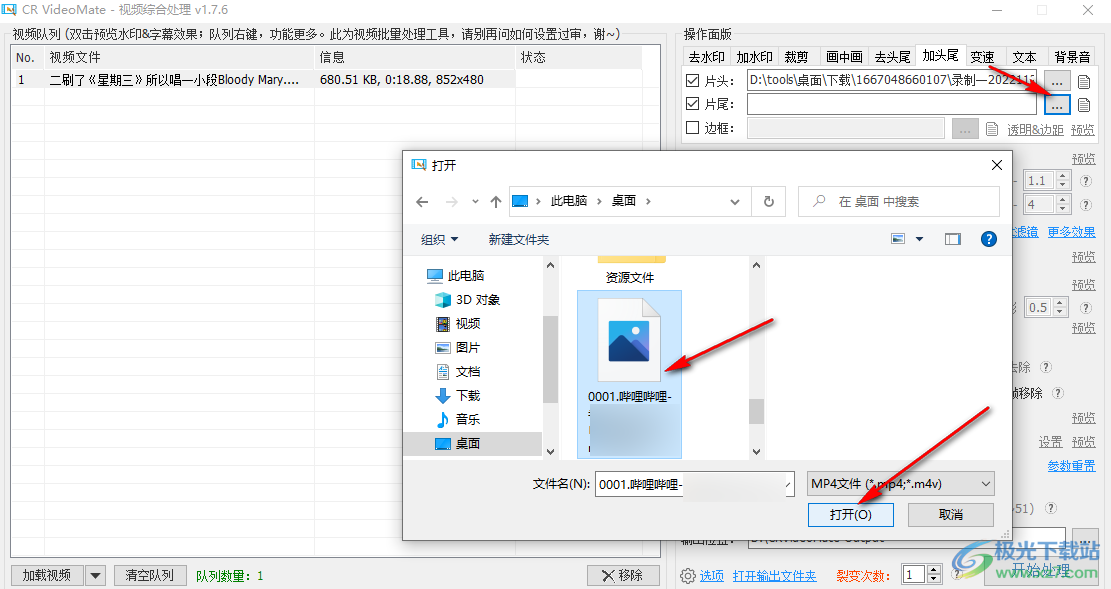
5、第五步,设置好片头与片尾视频之后,我们就可以在页面下方的输出位置处点击“...”图标,然后在文件夹页面中选择自己需要的输出文件夹,然后点击确定选项,再点击开始处理选项
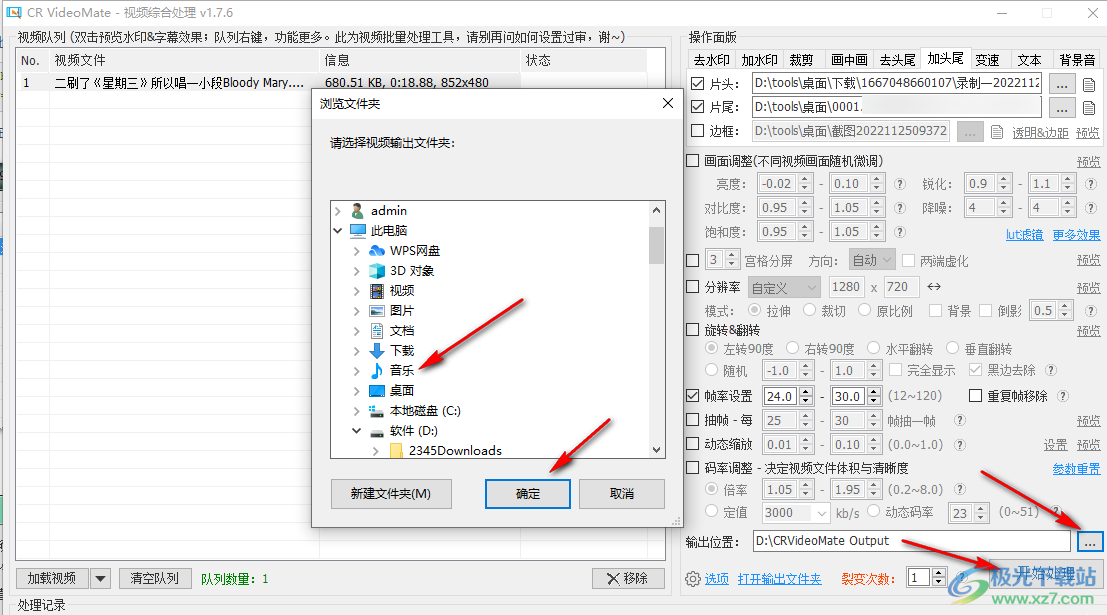
6、第六步,我们点击“开始处理”选项之后等待处理完成,然后我们就能在保存路径的文件夹中看到已经完成片头片尾添加的文件,双击打开就可以查看我们添加的片头与片尾效果了
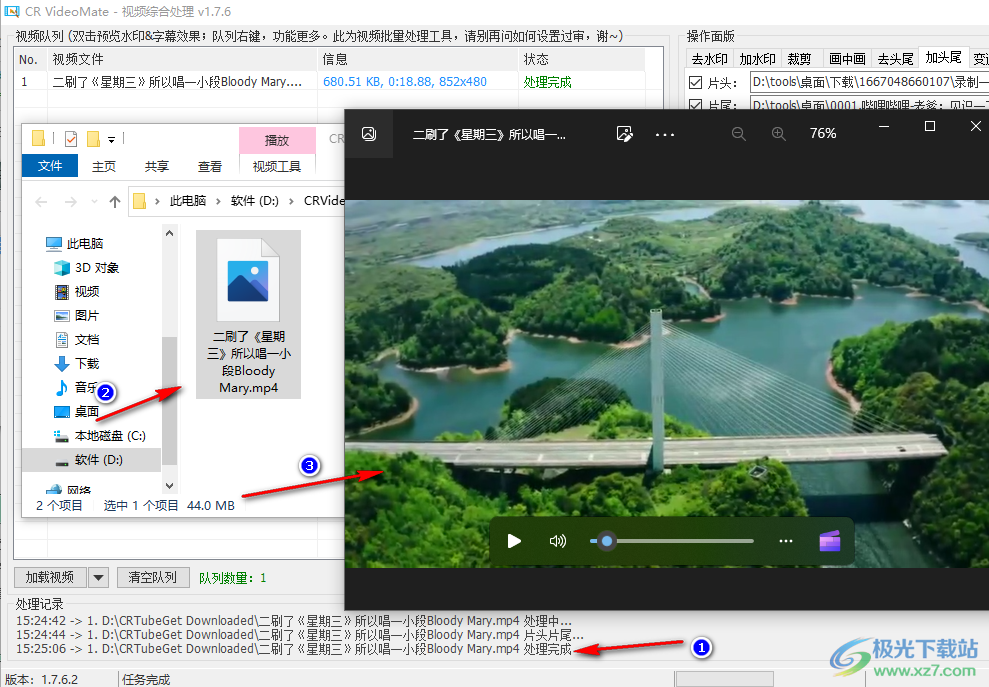
以上就是小编整理总结出的关于CR VideoMate在视频中添加片头片尾的方法,我们打开CR VideoMate软件,然后打开一个视频文件,接着点击加头尾选项,将“片头”与“片尾”选项进行勾选,然后在分别打开片头与片尾的视频,设置完成之后点击开始处理选项即可,感兴趣的小伙伴快去试试吧。

大小:27.8 MB版本:v1.7.4.6 最新版环境:WinXP, Win7, Win8, Win10, WinAll
- 进入下载

网友评论